Windows10系统修改桌面路径后再改回来的方法
时间:2021-06-09 09:12:43来源:装机助理重装系统www.zhuangjizhuli.com作者:由管理员整理分享
最近有Windows10 1809版本操作系统的用户来反应,在使用电脑时不小心将下载这个文件夹路径改为桌面,尝试恢复时还修改过注册表,但还是不行,路径和命名一样,就图标不一样,对于这个问题用什么办法可以改回来呢?对此下面就来介绍一下电脑下载“文件夹路径改为“桌面”后无法恢复的解决方法吧。
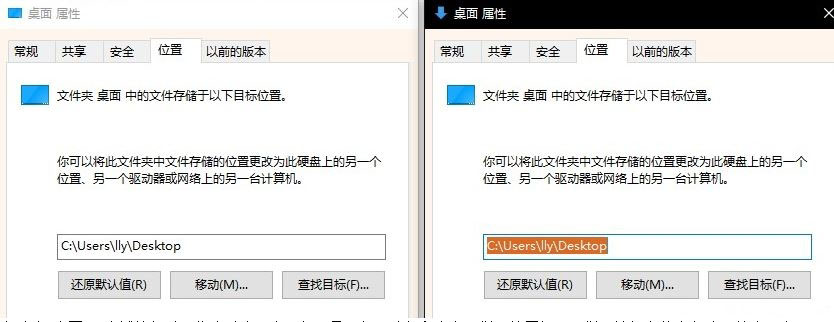
1、首先,删除IconCache.db:进入计算机-C:Users计算机用户名AppDataLocal,在删除IconCache.db,在重启计算机(若不放心可事先备份IconCache.db再进行删除);
2、然后,在桌面新建txt文本文档,在粘贴如下内容:
rem 关闭explorer.exetaskkill /f /im explorer.exeattrib -h -i %userprofile%AppDataLocalIconCache.dbdel %userprofile%AppDataLocalIconCache.db /arem 打开explorerstart explorer
3、在保存txt文本文档,在选择重命名,在修改txt后缀为bat,在以管理员身份运行bat文件即可;
4、在桌面新建txt文本文档,在粘贴如下内容:
rem 关闭Windows外壳程序explorertaskkill /f /im explorer.exerem 清理系统图标缓存数据库attrib -h -s -r "%userprofile%AppDataLocalIconCache.db"del /f "%userprofile%AppDataLocalIconCache.db"attrib /s /d -h -s -r "%userprofile%AppDataLocalMicrosoftWindowsExplorer*"del /f "%userprofile%AppDataLocalMicrosoftWindowsExplorer humbcache_32.db"del /f "%userprofile%AppDataLocalMicrosoftWindowsExplorer humbcache_96.db"del /f "%userprofile%AppDataLocalMicrosoftWindowsExplorer humbcache_102.db"del /f "%userprofile%AppDataLocalMicrosoftWindowsExplorer humbcache_256.db"del /f "%userprofile%AppDataLocalMicrosoftWindowsExplorer humbcache_1024.db"del /f "%userprofile%AppDataLocalMicrosoftWindowsExplorer humbcache_idx.db"del /f "%userprofile%AppDataLocalMicrosoftWindowsExplorer humbcache_sr.db"
5、在保存txt文本文档,重命名-修改txt后缀为bat,最后再以管理员身份运行bat文件即可。
通过以上操作修复即可解决问题,胡乱修改后的下载文件夹即可变回原样了,如果以后用户也遇到这样的问题,不妨按照教程去解决操作吧,希望这个教程对大家有所帮助。
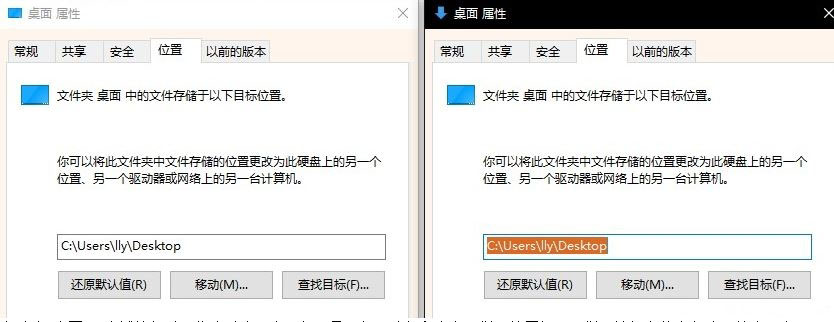
1、首先,删除IconCache.db:进入计算机-C:Users计算机用户名AppDataLocal,在删除IconCache.db,在重启计算机(若不放心可事先备份IconCache.db再进行删除);
2、然后,在桌面新建txt文本文档,在粘贴如下内容:
rem 关闭explorer.exetaskkill /f /im explorer.exeattrib -h -i %userprofile%AppDataLocalIconCache.dbdel %userprofile%AppDataLocalIconCache.db /arem 打开explorerstart explorer
3、在保存txt文本文档,在选择重命名,在修改txt后缀为bat,在以管理员身份运行bat文件即可;
4、在桌面新建txt文本文档,在粘贴如下内容:
rem 关闭Windows外壳程序explorertaskkill /f /im explorer.exerem 清理系统图标缓存数据库attrib -h -s -r "%userprofile%AppDataLocalIconCache.db"del /f "%userprofile%AppDataLocalIconCache.db"attrib /s /d -h -s -r "%userprofile%AppDataLocalMicrosoftWindowsExplorer*"del /f "%userprofile%AppDataLocalMicrosoftWindowsExplorer humbcache_32.db"del /f "%userprofile%AppDataLocalMicrosoftWindowsExplorer humbcache_96.db"del /f "%userprofile%AppDataLocalMicrosoftWindowsExplorer humbcache_102.db"del /f "%userprofile%AppDataLocalMicrosoftWindowsExplorer humbcache_256.db"del /f "%userprofile%AppDataLocalMicrosoftWindowsExplorer humbcache_1024.db"del /f "%userprofile%AppDataLocalMicrosoftWindowsExplorer humbcache_idx.db"del /f "%userprofile%AppDataLocalMicrosoftWindowsExplorer humbcache_sr.db"
5、在保存txt文本文档,重命名-修改txt后缀为bat,最后再以管理员身份运行bat文件即可。
通过以上操作修复即可解决问题,胡乱修改后的下载文件夹即可变回原样了,如果以后用户也遇到这样的问题,不妨按照教程去解决操作吧,希望这个教程对大家有所帮助。
分享到:
